IFERROR関数とは?
エクセルで計算やデータ処理を行う際、思わぬエラーが表示されることがあります。たとえば、#DIV/0!や#N/Aなどがその代表例です。エラーが出ると見た目が悪くなるだけでなく、後続の処理にも影響が出ることがあります。そこで役立つのが、IFERROR関数です。この関数を使えば、エラーが出た際に代わりの値を表示したり、処理をスムーズに進めることができます。
1.IFERROR関数の基本的な使い方
IFERROR関数の基本構文は以下の通りです
=IFERROR(計算式, エラー時に表示する値)例1: ゼロ除算エラー(#DIV/0!)
数値をゼロで割ると発生します。
例えばセルA1に100、セルA2に0が入力されているときエラーが発生します
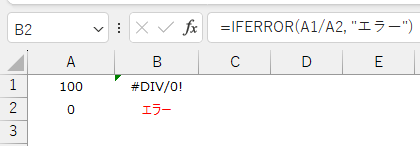
回避策:
=IFERROR(A1/A2, "エラー")通常なら#DIV/0!と表示されますが、IFERRORを使うと「エラー」と表示されます。
B1セルの関数:『=A1/A2』
B2セルの関数:『=IFERROR(A1/A2, “エラー”)』
例2: 検索関数のエラー(#N/A)
VLOOKUPやINDEX関数で値が見つからない場合に発生します。
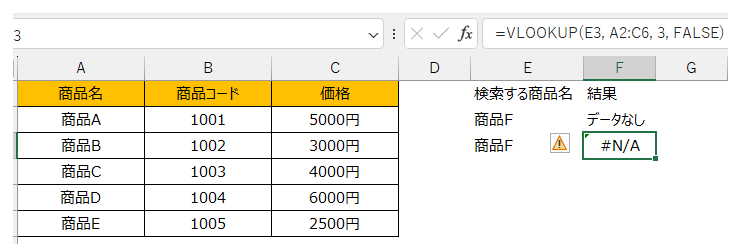
=VLOOKUP(E3, A2:C6, 3, FALSE)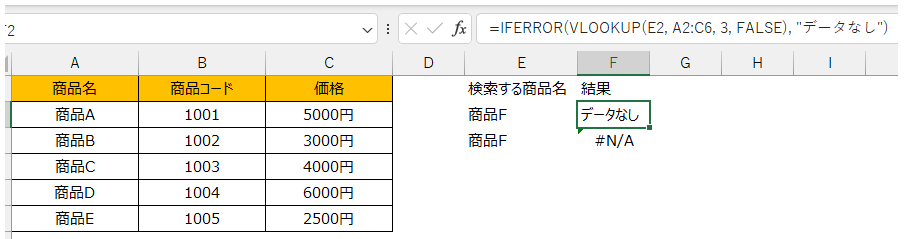
回避策:
=IFERROR(VLOOKUP(E2, A2:C6, 3, FALSE), "データなし")※VLOOKUPの詳しい記事はこちら
例3: テキスト計算エラー(#VALUE!)
文字列が含まれる場合に発生します。
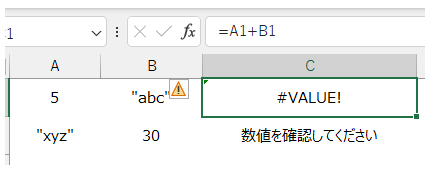
回避策:
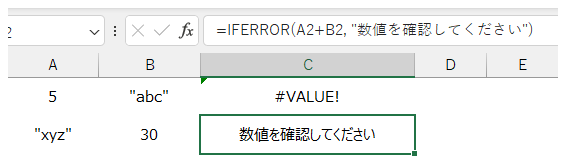
=IFERROR(A2+B2, "数値を確認してください")2.実用的なサンプル:ゼロ除算エラーを回避する
ケース:売上金額を個数で割る計算
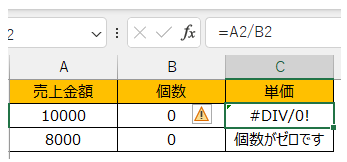
A列に売上金額、B列にに個数が入力されています。個数がゼロの場合、上記の様にエラーになります。
回避策:
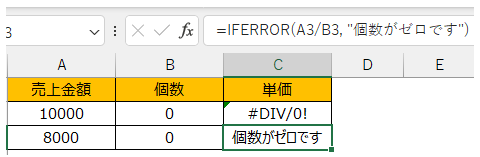
=IFERROR(A3/B3, "個数がゼロです")これにより、計算ミスによるエラーが見た目に出ないだけでなく、エラー処理にかかる時間を大幅に短縮できます。
まとめ
IFERROR関数は、エラーが発生しやすい処理に対して非常に便利なツールです。エラー表示を回避するだけでなく、データの見た目や後続の処理を整える効果もあります。初心者でも簡単に使えるので、ぜひ日常業務に取り入れてみてください!
Excel VBAで業務効率化をサポートします!
Excel VBAによる業務の自動化は、生産性を飛躍的に向上させると同時に「特定の人に頼りすぎてしまう」不安から解放され、安定運用を確保できます。
スムーズな業務のためのExcelシステムを、ぜひご検討ください。
🔗Excel自動化の導入事例やサービス詳細はこちら

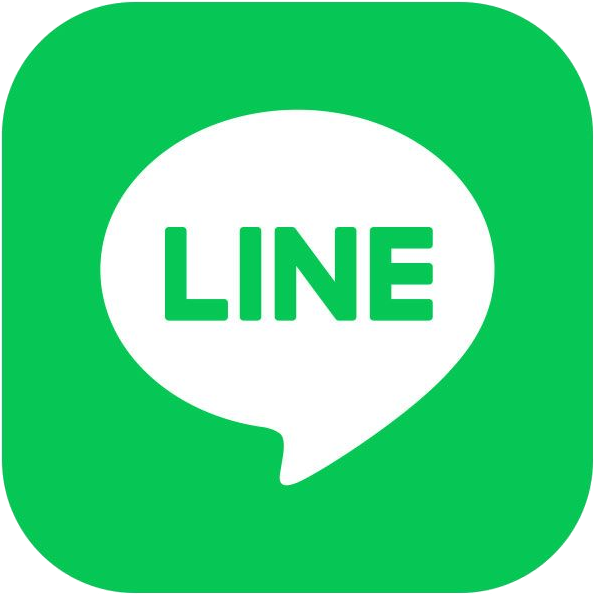

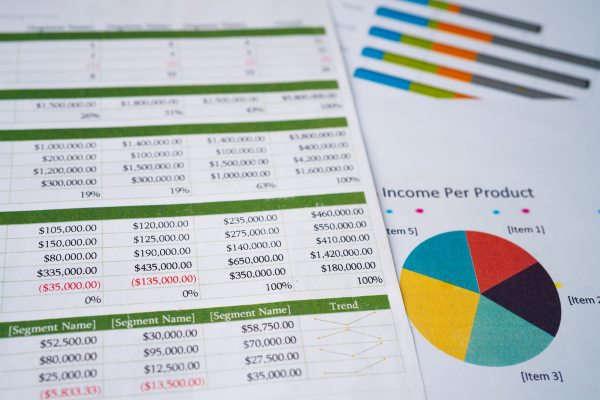
8件のコメント
コメントは受け付けていません。